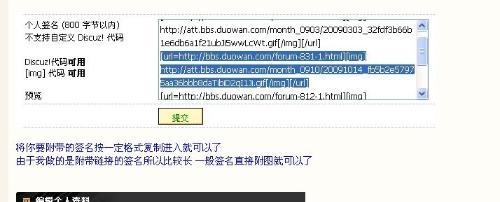del
键,系统会进入
coms
设置里,然后按上下选
择
PCHealthStatus
,其中的
CPUfanEQSpeedControl
就是风扇调速,选择
enabled
就是开
启调速功能(我查不到你主板的
bios
的版本,但大致是这么设置的,如果没有
CPU
fanEQ
SpeedControl
那也可能是
CPUFANControlby
,总之是风扇调节的选项,一般是有
fan
单词
的选项,
)
。
进入
BIOS---POWER----HardwareMonitor----
把
cpuq-fancontrol
选项设为
enabled
。
便会
出现
cpuq-fanprofile
选项。当设定为
[optimal]
时,
cpu
散热风扇会依照机壳温度自动调
整风扇转速。若设定为
[silent]
时,
cpu
散热风扇便会以安静为前提用最低转速运作,而若
是设定为
[performance]
时,
cpu
散热风扇则会以散热效能为前提而用最高转速运作。
不过具体还要看你的机器是不是这种
BIOS
,最好的方法是看你的主板说明书。
最佳答案
步骤
1
:要使用智能
CPU
风扇控制功能,必须先将主板
BIOS
中的
“CPUFANControlby”
设置为
SMART
步骤
2
:
无论使用哪种型号的
LGA775CPU
,
建议将
CPUFanStart
温度设定在
24
~
35
℃。
如果将
CPU
散热风扇起始温度设得太高(如
50
℃以上),而
StartPWMValue
又设得过
低(如
800rpm
左右的
PWM
值),就会使
CPU
产生的热量无法及时排出,从而造成过热
死机的后果;
步骤
3
:
CPUFanOff(
℃
)
设置项在系统进入
S1
待机状态后非常有用,因为系统进入
S1
待机状态后
CPU
的负荷会降到最低,
此时
CPU
温度也会随之降低
(通常只有
20
℃左右)
,
只靠散热片即可有效地将
CPU
产生的热量排出,不需要散热风扇。所以建议大家将这一项
的值设置在
16
~
20
℃之间即可。
步骤
4
:对于
CPUFanFullSpeed(
℃
)
选项的值,建议将其设置在
60
~
64
℃范围内(不
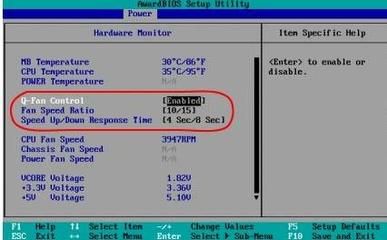
能再高),因为大多数
LGA775
接口的
Pentium4
或
CeleronD
的最高正常工作温度值在
75
℃左右,如果
CPU
在超过或非常接近这个极限值的状况下长期工作,就会造成
CPU
不
可恢复性的损坏。
步骤
5
:
在调整
StartPWMValue
时,
要多做几次尝试,
因为不同
CPU
风扇的转速与
PWM
值的比值各不相同。但建议将
CPU
风扇的起始转速调整到
1100rpm
以上(一些品牌的主
板在
CPU
风扇转速低于
2000rpm
时会发出零转速报警或自动关机,这时我们可以将
CPU
风扇转速报警功能关闭),其
PWM
值的大致范围是
15
~
35
之间。
步骤
6
:
SlopePWM
的步进大小通常应设置在
16PWMValue/
℃以下,否则
CPU
温度刚
升高几摄氏度,你的
CPU
风扇就
“
声如洪钟
”
了。
去除电脑风扇噪声的有效方法
文/薛明明
我是做电脑维护工作的,在多年维护电脑的实践中我在去除电脑噪声方面作了些尝试。电脑的噪声主要是
由
CPU
风扇、显卡风扇和电源风扇产生的。我采用的方法是降低风扇的供电电压,即降低风扇的转速。
我在多台电脑上做过这样的改造,机箱内各部位温度和没有降低转速前基本一样。在环境温度为
25
℃
,
连续使用
8
小时后对电脑进行检测,其结果:
CPU
散热器表面温度为
37
℃
,显卡散热器表面温度为
36
℃
,电源出风口温度为
37
.
5
℃
,整机机箱内各处的最高温度为
35
℃
。机箱内温度完全达到
Intel
的
“38
℃
机箱
”
的规范要求。此方法简单实用,所以我推荐给大家。
降压电路原理如图
1
所示,从风扇接口红色线引出的
+12V
电压接到三端稳压器
7806
的输入端
1
脚,
经三端稳压器
7806
内部电路降压、稳压处理后从其
3
脚输出
+6V
电压供给风扇使用。
2
脚是三端稳
压器
7806
输入输出端的公共接地端与风扇接口的地端
(
黑色线
)
接在一起。具体的安装步骤:
(1)
将
风扇接口到风扇中的红色线从中间剪断;
(2)
将剪断后的风扇接口一端的红色线接在三端稳压器
7806
的
1
脚;
(3)
将剪断后的风扇一端的红色线接在三端稳压器
7806
的
3
脚;
(4)
将风扇接口到风扇的连线
中黑色的线接在三端稳压器
7806
的
2
脚;
(5)
外加的电源风扇和别的风扇接法的不同之处,
是将
7806
的
1
脚接在电源黄色线上,
2
脚接在电源黑色线上。
三个风扇采用的降压电路都是相同的,但由于他们各自的功率不同还要区别对待:
(1)CPU
风扇是三个风
扇中功率最大的,所以三端稳压器
7806
要接在靠近风扇处并自然的吊在风扇前,这样可以通过风扇的风
给三端稳压器
7806
散热,具体位置如图
2
所示。
(2)
电源风扇功率不大,所以不用考虑三端稳压器
7806
散热问题,但对于电源和整机匹配不良
(
也就是说电源功率不足
)
或整机内安装的东西太多
(
如
安了两个光驱和两个硬盘
)
等情况的电脑,降低风扇转速后会引起散热不良,可在电源外部再加一个电源
风扇与原风扇同时使用,外加的风扇接好三端稳压器
7806
后直接接在电脑电源上,电脑电源中的黄色线
为
12V
、黑色线为地线,具体位置如图
3
所示。虽然有的电脑要增加一个电源风扇,但降速后延长了使
用寿命,去除了噪声,实际上还是非常合算的,很值得动手一试。
(3)
显卡风扇小但转速高,导致它产生
的噪声也很大,所以要去掉原有的高速小风扇,换上体积和功率都比原来大的风扇,并且还要保持原有的
散热效果。换了大体积的风扇后,大风扇固定非常重要,最少用两只
(
对角
)
螺丝固定在散热器上,实
在无法使用螺丝固定时,也可用双管万能胶或棒棒胶粘贴在散热器上。显卡风扇可接在原来的接口上,但
最好是通过转接头接在电源上,具体位置如图
4
所示。
(4)
从图
3
和图
5
中可看出电源和外加电源风
扇的结构,
根据电源外壳散热孔的情况也可将外加电源风扇安在电源的下部。
从图
6
中可看到加装的三端
稳压器
7806
都是吊在机箱里的,
一定要确保它们不与电路板和所有金属相接触。
(5)
用串接电阻的方法
也可达到降压的目的,但由于风扇的大小不同,额定电流就不同,所使用的电阻的阻值大小和功率大小的
要求也不同,计算起来比较麻烦,往往把按公式计算好的电阻接入电路中后却不能达到预计的降压值,所
以还是使用
7806
为好,照图接入即可。
 爱华网
爱华网